В середине 2010 годов девайсы компании Huawei стали пользоваться большой популярностью в РФ и других странах. Благодаря этому компания стала настоящим технологическим гигантом. Однако в 2020 году пользователи стали обращать внимание, что в китайских устройствах отсутствует приложение Google Play. Это вызвало у них много неудобств. Потому многих интересует, как скачать Гугл Плей на устройства Хуавей.
Куда делись сервисы Google
Play Market представляет собой наиболее популярный магазин приложений, который доступен пользователям устройств с Android. Изначально этим сервисом могли пользоваться и обладатели девайсов бренда Huawei. Такая ситуация продолжалась до 2020 года, пока США не ввели санкции в отношении китайской компании.

Так как Android представляет собой операционную систему с открытым кодом, китайский производитель продолжает применять ее в качестве программной оболочки. При этом получить сертификат Гугл ему не удалось. Потому с 2020 года на девайсах бренда приложения из Play Маркет официально скачать нельзя. Это вызывает у пользователей много неудобств.
Как установить Google приложения на Huawei?
Чтобы не столкнуться со сложностями, перед покупкой девайса эту информацию можно уточнять у продавца-консультанта. Также стоит изучить данные об устройстве на сайте производителя. Наличие надписи «With Huawei Mobile Services» свидетельствует о том, что понравившийся девайс не имеет сертификации Гугл.
Установка Google Play на Huawei
Чтобы установить Гугл Плей на смартфоны Хуавей, требуется приложить определенные усилия. При этом нужно воспользоваться специальными приложениями.
Gspace
- Открыть AppGallery и ввести в поисковой строке Gspace.

- Выбрать требуемый результат и нажать на кнопку «Установить».
- Открыть приложение.

- Ознакомиться с политикой конфиденциальности и условиями обслуживания, после чего выбрать пункт «Начать».
- Скачать нужный комплект данных и нажать кнопку «Продолжать». Затем следует дождаться, пока информация загрузится.

В главном окне Gspace присутствуют все востребованные Гугл-сервисы. Там есть карты, диск, игры. Также в нем есть Ютуб, музыка и прочие программы – в частности, Instagram и WhatsApp. После этого требуется выбрать все необходимое, войти под своим аккаунтом или зарегистрировать новый.
Gspace представляет собой условно-бесплатное приложение. В нем все опции доступны изначально. Однако при запуске требуется дождаться, пока пройдет 5 секунд рекламы. Чтобы отключить ее, можно оформить подписку. Это удастся сделать на 1, 3, 6 или 12 месяцев.
Помимо этого, важно учитывать, что приложение не присылает уведомления из программ, которые в ней содержатся. Потому почту и мессенджеры придется все время проверять на предмет новых писем и сообщений.
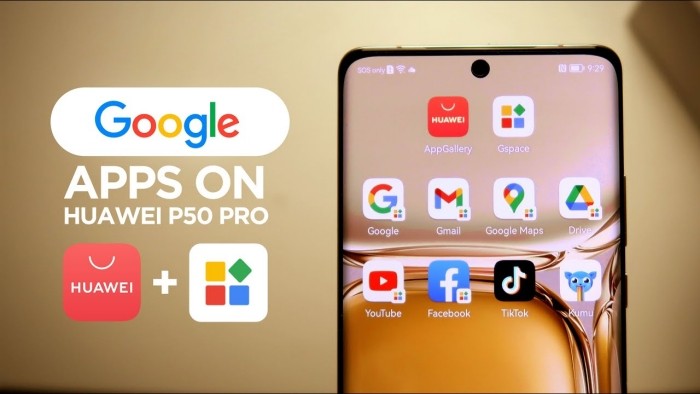
Googlefier
Это простой способ поставить Play Market и прочие Google Services. Стоит отметить, что в AppGallery эта программа, к сожалению, отсутствует. Потому для ее установки нужно отыскать APK-файл в сети. После загрузки на телефон его требуется запустить и следовать инструкциям, которые появляются на дисплее. Этот процесс занимает всего 5 минут.
После его завершения пользователю требуется зайти в свой профиль Гугл. Потому его нужно создать заранее.
Важно учитывать, что это приложение не удастся запустить на мобильных девайсах, которые имеют оболочку EMUI одиннадцатой версии.
Потому его рекомендуется ставить на смартфоны с более ранним вариантом EMUI.
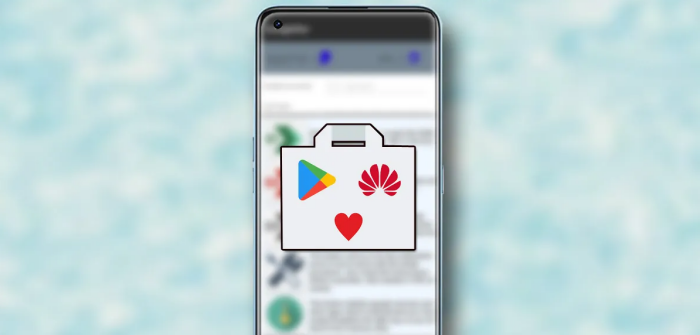
VMOS Pro
Это приложение придумано специально для использования сервисов Гугл в смартфонах, которые работают на EMUI. VMOS Pro можно назвать как «система в системе». Это означает, что при помощи интернета удается поставить разного рода дополнения. Недостатком программы считается то, что она занимает много памяти. Если девайс имеет минимальный объем, это негативно повлияет на его работу.
Чтобы поставить и загрузить дополнение, нужно сделать следующее:
- Загрузить установочный файл. Это можно сделать на официальной странице.
- Зайти на VMOS Pro и нажать на строку «Скачать».
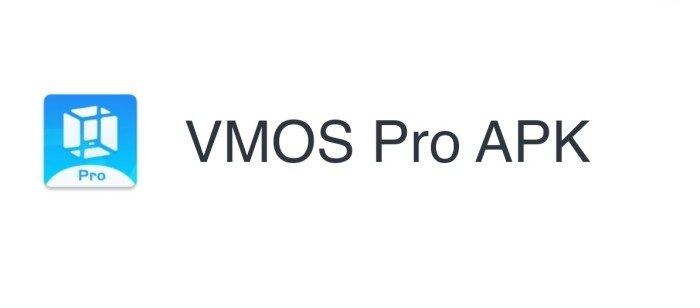
- Загрузить скаченный файл и дождаться, пока закончится процесс инсталляции.
- Выбрать пункт «Запустить». После чего нужно согласиться с условиями разработчиков.
- Пролистнуть открытое окно в левую сторону. Благодаря этому появится раздел «Enter VMOS Pro».

- Нажать на кнопку «One-click authorization». На этом этапе приложение запросит разрешение на отображение поверх других программ. Тут рекомендуется выбрать пункт «Set up now». Это означает, что маркет требуется переключить в активное положение и вернуться обратно.
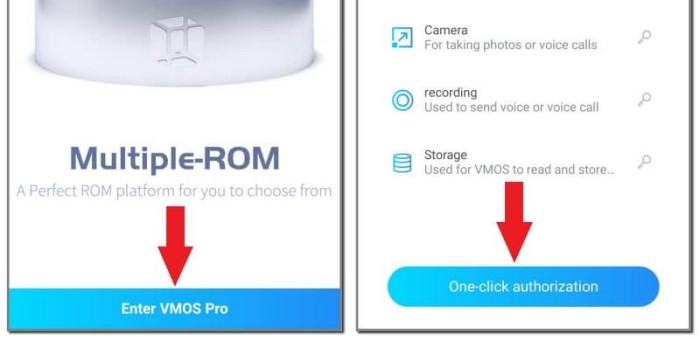
- Также программа попросит открыть доступ к другим опциям и некоторым папкам на смартфоне. Тут тоже требуется согласиться.
- После того как начнется процесс загрузки и после его завершения, нажать на пункт «Enter Now».

- При успешном окончании процесса появится надпись «ROM Installment».
Это практически полное завершение процесса. На этом этапе на мониторе устройства появится главный экран совершенно нового смартфона. Там должен присутствовать значок «Setting», который легко можно перепутать с «Настройками». Он всегда присутствует в нижней части экрана. После этого требуется нажать на него.
Затем около строки «Google Service» рекомендуется переместить маркер в активное положение.
После выполнения указанных действий сервисы установятся. При этом останется дождаться только 100 %. После чего требуется выбрать символ под строкой загрузки. Затем нужно снова перейти на рабочий стол и нажать на значок, который наполовину скрыт экраном. Он находится с правой стороны. После того как откроется окно, требуется выбрать пункт «Shutdown».
Затем можно снова зайти на главный экран и попытаться запустить приложение. В открывшемся окне рекомендуется нажать на значок, который похож на треугольник в кружке. После чего стоит выбрать «Got it». Затем следует дождаться, пока процесс загрузки закончится.

Несмотря на такой длинный путь, установка займет буквально несколько минут. После чего значок Play Market высветится на экране. Это означает, что можно скачивать и инсталлировать разные игры и программы. Для этого требуется зайти в приложение, создать в нем аккаунт или войти под существующей записью. После чего можно загружать все, что требуется.
AppGallery – альтернатива Play Market
Плей Маркет представляет собой наиболее крупный, однако далеко не единственный магазин приложений для операционной системы Андроид. На девайсах Huawei, которые не прошли сертификацию Гугл, установлен альтернативный сервис – AppGallery. Он тоже включает большую библиотеку программ. Но тут представлены далеко не все игры и приложения. Это стоит учитывать при использовании данного ресурса.

Установка приложений через браузер
Через браузер всегда можно скачать APK-файл и провести ручную инсталляцию нужного приложения. При этом вначале требуется загрузить дистрибутив, после чего закончить установку при помощи открытия файла. Это можно делать в любых браузерах.
Также вместо Chrome допустимо применять браузер от Яндекса. Он предлагает прекрасные карты, приложение для прослушивания музыки, навигатор и многие другие ценные ресурсы.
Гугл Плей представляет собой популярный магазин приложений, который установлен на многих устройствах с операционной системой Андроид. Тем не менее, этот ресурс сегодня не доступен для девайсов компании Хуавей. Чтобы все-таки загрузить нужные сервисы, можно использовать специальные приложения. Для этого требуется совершить ряд несложных действий.
Источник: it-tehnik.ru
Как работают смартфоны HUAWEI без Гугла
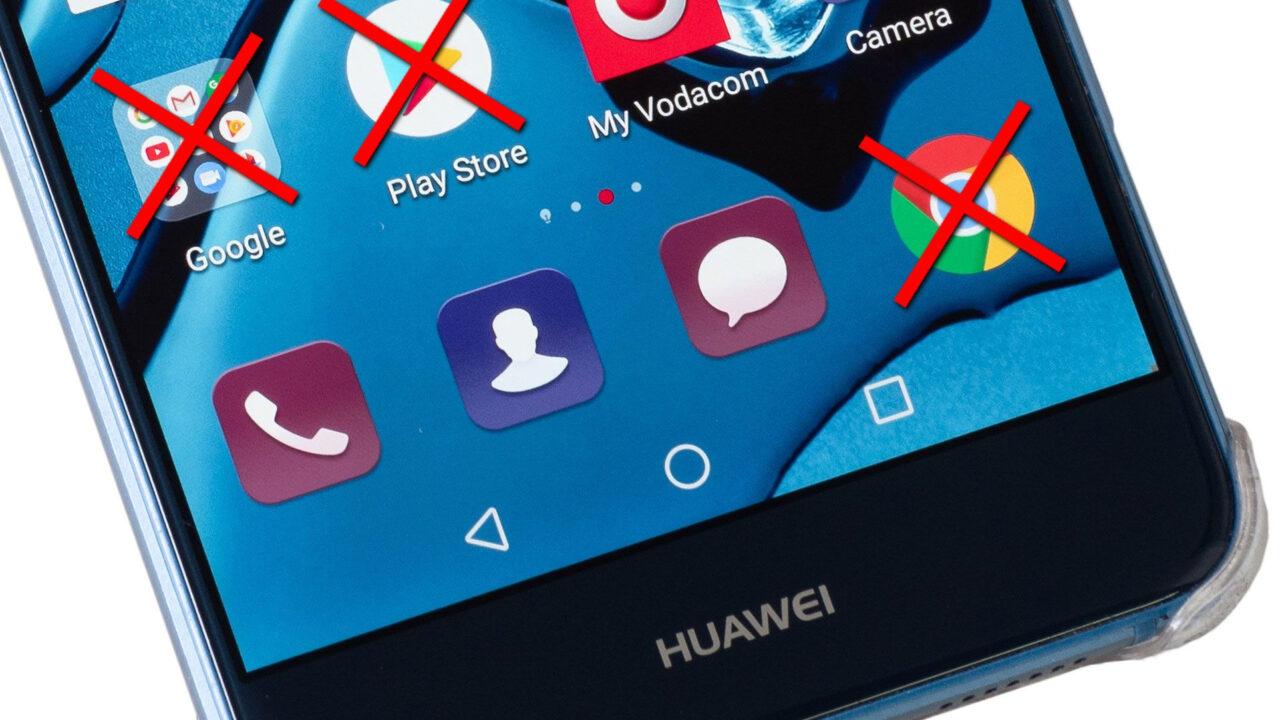
В 2019 году обострились торгово-экономические отношения между США и Китаем. Они коснулись не только правительств двух государств, но и частных компаний. В частности, американцы из Google отозвали поддержку своих сервисов на устройствах китайской компании Huawei.
Бренд Honor относится к головному офису Huawei, из-за чего на устройствах Хонор тоже нет сервисов Гугл.
Если ранее любой человек, купивший смартфон Хуавей, мог загружать приложения из Google Play, то сейчас он лишен этой возможности. Таким образом, на Huawei теперь приходится пользоваться собственным магазином приложений, а не более привычным сервисом Гугл.
На каких смартфонах нет Гугла – список
Следует понимать, что отзыв лицензии Google не означает, что все устройства китайской компании лишились поддержки Гугл. Причем блокируются не сами смартфоны, а их платформы. То есть процессоры. К примеру, прошлогодний Huawei P Smart Z базируется на относительно старом чипсете Kirin 710. Он поддерживает сервисы Google, а значит, и на смартфонах с аналогичным процессором они будут спокойно функционировать.
Также стоит отметить, что компания Huawei долго пыталась наладить контакт с Google для возобновления действия лицензии. Поэтому Хуавей в 2019 году выпускал смартфоны на старых процессорах. Но в 2020 ситуация изменилась кардинальным образом. Стало очевидно, что Гугл не предоставит лицензию, и Huawei пришлось искать обходные пути.

Теперь все устройства 2020 года поставляются без сервисов Google. А это следующие смартфоны:
- Huawei Y5p, Y6p, Y8p;
- Huawei P40, P40 Pro, P40 Pro Plus, P40 Lite, P40 Lite E;
- Huawei Mate 30, Mate 30 Pro, Mate Xs;
- Huawei Nova 7, Nova 7 Pro;
- Huawei X10, X10 Max;
- Huawei Enjoy 20, Enjoy 20 Pro.
То есть, если вы купите любой из приведенных выше смартфонов, то вы не сможете воспользоваться сервисами Google. Во всяком случае из коробки. Покупателю придется пройти через тернии, чтобы настроить Гугл. Если вы готовы потратить 15-20 минут свободного времени, то предлагаем дочитать материал до конца. Но даже при отрицательном ответе рекомендуется ознакомиться со всеми особенностями смартфонов Huawei без поддержки сервисов Google.
Плюсы и минусы телефонов без Гугла
Очевидно, что смартфоны без поддержки сервисов Google имеют ряд недостатков. Но в то же время они обладают преимуществами в сравнении с более старыми моделями Huawei, на которых работает Гугл. Предлагаем ознакомиться со всеми выделенными плюсами и минусами.
Плюсы и минусы
Регулярные обновления ПО
Есть собственный магазин приложений AppGallery
Цена ниже примерно на 10%
Отсутствие многих полезных приложений
Проблема с переносом резервной копии со старого телефона на Android
В итоге оказывается, что плюсов даже больше. Но все не так однозначно, как может показаться на первый взгляд. Во-первых, в данном случае представлены достоинства в сравнении с другими смартфонами Huawei, у которых есть поддержка Гугл. Они чуть дороже и не обновляются.
Но, если мы будем сравнивать смартфоны Хуавей без Гугла с устройствами конкурентов (например, Xiaomi или Samsung), то противостояние однозначно выиграет оппонент. Ведь на девайсе Huawei будет недоступно подавляющее большинство важных приложений, а у владельца возникнут проблемы с переносом резервной копии.
Как работает AppCallery 
Вместо Google Play компания Хуавей предлагает своим клиентам использовать магазин приложений AppGallery. По мнению, китайской корпорации, в нем собраны все необходимые программы, которые могут понадобиться пользователям.
AppGallery входит в ТОП-3 самых популярных магазинов приложений и занимает 3-е место после Google Play и App Store.
Иконку App Gallery можно обнаружить на рабочем столе смартфона Хуавей без Гугл-сервисов. Она окрашена в красный цвет и сразу бросается в глаза. Кроме того, даже на упаковке устройства приводится информация о том, что девайс имеет предустановленным магазин приложений собственного производства.
Получается, что без сервисов Google можно спокойно пользоваться смартфоном Huawei? К сожалению, нет. Да, AppGallery обладает приятным интерфейсом, в котором даже новичок легко сориентируется. Все программы из магазина приложений поддерживают обновления по воздуху. И это действительно плюс.
Но в то же время в AppGallery отсутствует большое количество очень важных программ.
Каких приложений нет в AppGallery 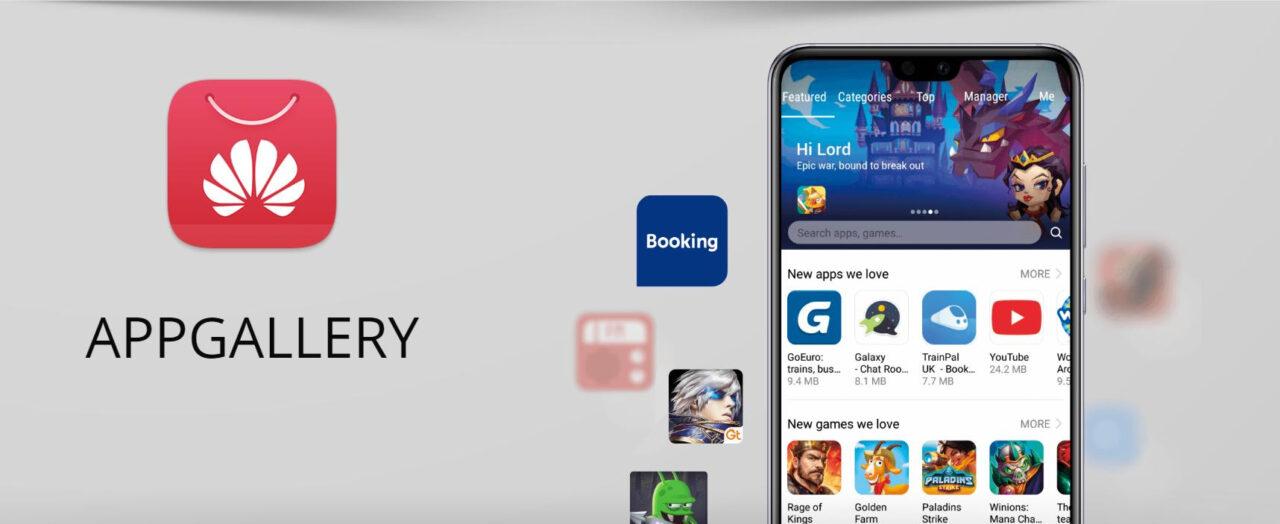
Магазин приложений AppGallery активно развивается и не зря входит в ТОП-3. Но в нем все равно отсутствует множество полезных программ, которые необходимы современному пользователю. Привести полный список отсутствующих приложений не представляется возможным. Но вы можете ознакомиться с самыми популярными программами, которые не получится найти в AppGallery:
- YouTube;
- Instagram;
- WhatsApp;
- Google Pay;
- Skype;
- Call of Duty Mobile;
- Asphalt 9.
Сможете ли вы отказаться от представленных приложений – большой вопрос. Как бы то ни было, нельзя не сказать о том, что есть альтернативный способ загрузить недостающие программы. Более подробно о способе загрузки приложений, которых нет в AppGallery, расскажем далее.
Чем еще можно заменить Google Play
Как мы уже выяснили, в AppGallery нет большого количества важных и полезных программ. Но их можно установить из сторонних источников. Например, через APK Pure.
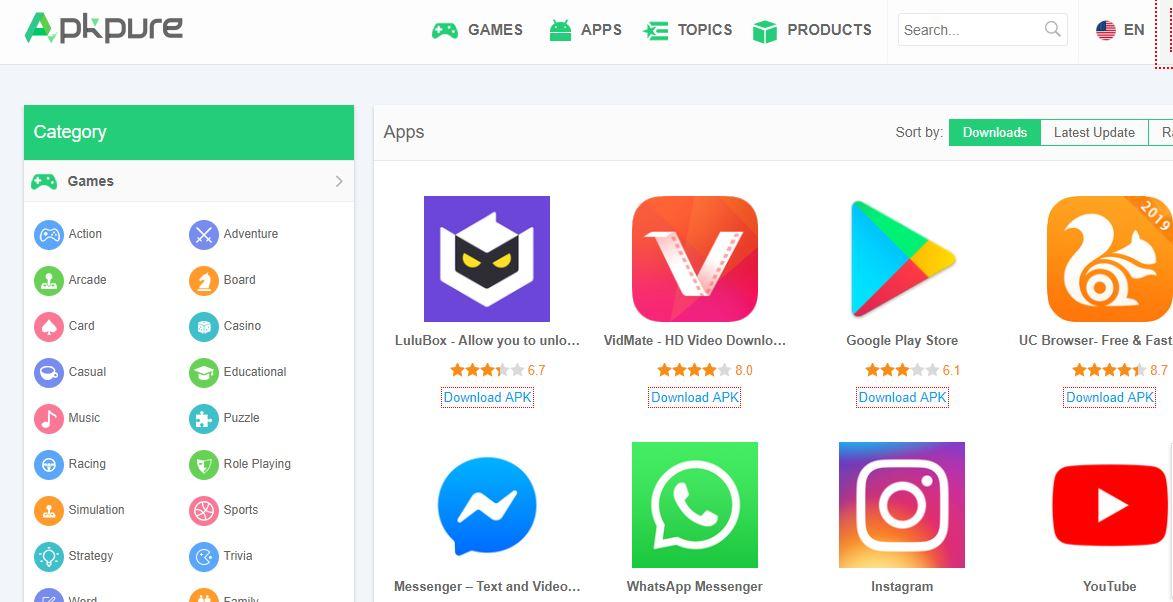
Это своеобразный магазин приложений, который можно рассматривать в качестве замены AppGallery. Но установка программ здесь производится через отдельные apk-файлы. То есть обновлять приложения придется в ручном режиме.
Чтобы установить программу через APK Pure, необходимо заранее активировать в настройках возможность установки приложений из сторонних источников.
Через APK Pure вы в том числе сможете установить YouTube. Но авторизоваться на сервисе не получится, поскольку Ютьюб является разработкой корпорации Google, которая блокирует функционирование видеохостинга на Huawei.
Как смотреть Ютуб
Для многих людей, которые купят Хуавей без поддержки Google-сервисов, главным минусом станет отсутствие YouTube. Этот видеохостинг стал для миллионов пользователей проводником в мир интернета, а на телефоне китайской компании к нему закрыт доступ.
Но на самом деле смотреть ролики на YouTube все-таки можно. Правда, с некоторыми неудобствами. Например, можно загрузить соответствующее приложение через APK Pure. Вы получите возможность смотреть любые ролики, но в то же время у вам не удастся авторизоваться. Значит, будет ограничен доступ к фиду «Подписки».
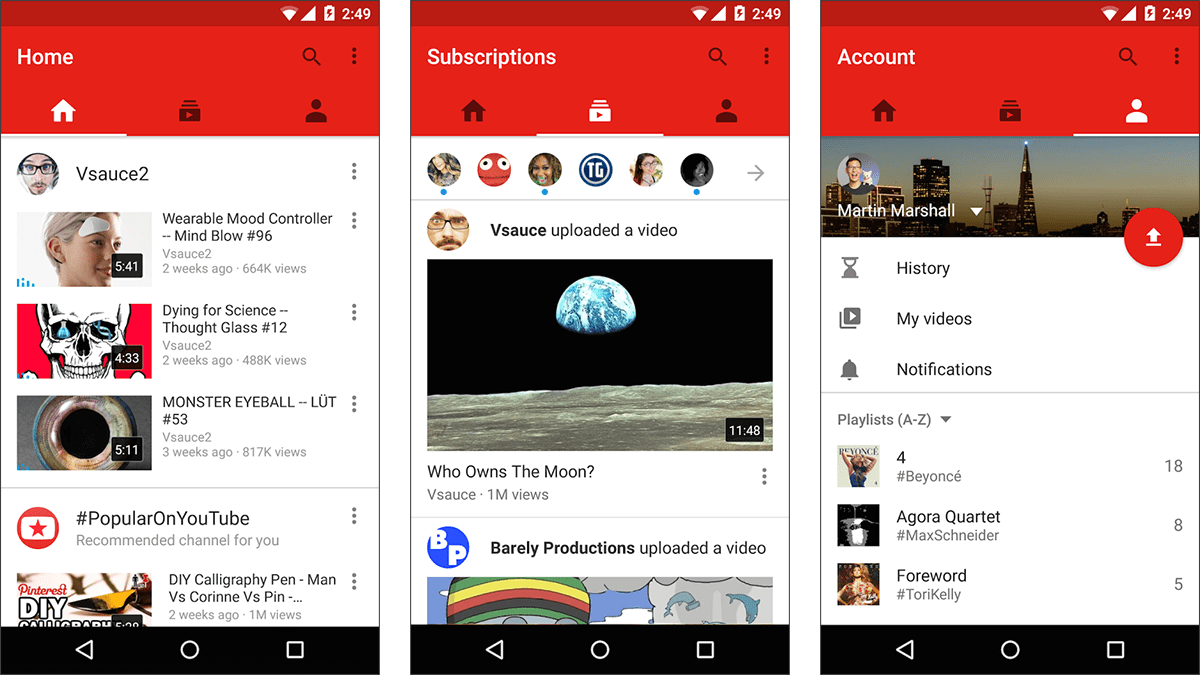
Более надежный вариант – использование браузерной версии Ютуб. Она доступна в любом браузере по адресу youtube.com. Откройте соответствующую страницу и авторизуйтесь под своим аккаунтом. Так вы получите доступ ко всем подпискам.
В случае, если вам важно смотреть видео именно через приложение YouTube, потребуется сначала установить все Google-сервисы. О том, как это сделать, расскажем в конце материала.
Как получать почту с Гугла (gmail)
Если на старом смартфоне вы привыкли пользоваться почтой Gmail от компании Google, то вы можете продолжать это делать на всех устройствах Huawei. Но с некоторыми ограничениями.
В частности, понадобится открыть приложение «Электронная почта». Это предустановленная программа, в которую можно добавить сразу несколько аккаунтов. Здесь следует пройти авторизацию в учетной записи Gmail. Далее вы сможете пользоваться почтой именно через эту программу.
Как установить сервисы Гугл на телефон Хуавей
Несмотря на кучу альтернативных возможностей от компании Huawei, пользоваться смартфоном без Google-сервисов довольно сложно. Приходится испытывать дискомфорт от отсутствия большого количества важных приложений и ограничивать себя практически во всем.
К счастью, существует действенный способ установить Google-сервисы на Huawei. Но вам придется потратить на выполнение операции 15-20 минут свободного времени. Если вы готовы к этому, то приступим.
Обратите внимание, что Google старается блокировать любые способы установки своих сервисов на Хуавей. Поэтому есть вероятность того, что предложенный в материале способ перестанет работать в любой момент.
Итак, для того, чтобы установить Гугл-сервисы на Хуавей, понадобится компьютер. На него нужно скачать установочный пакет сервисов Google и специальную программу HiSuite для синхронизации со смартфоном.
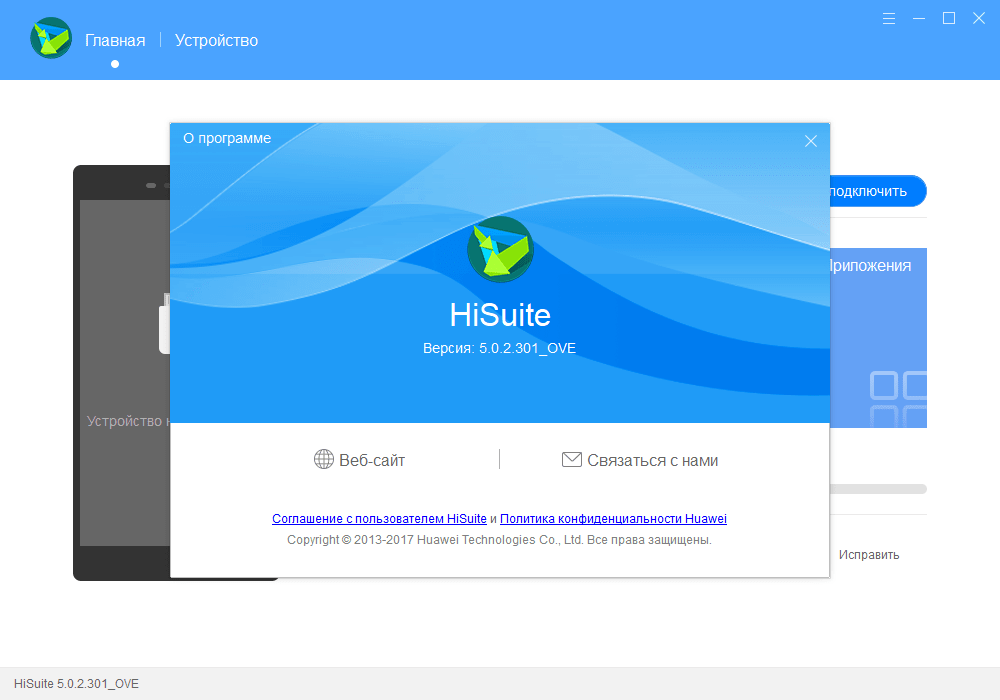
Далее открываем настройки смартфона и вводим в поисковую строку запрос «HDB». Здесь нужно поставить галочку напротив пункта «Разрешить HiSuite доступ к HDB».
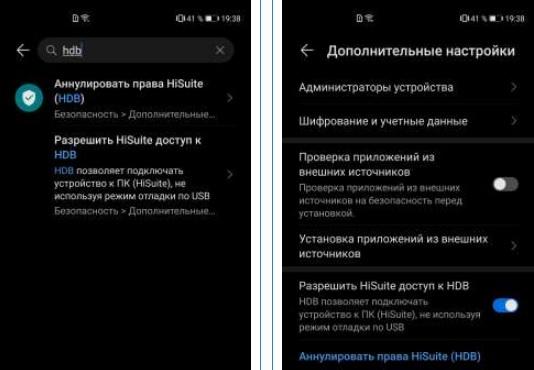
Теперь переходим к компьютеру и открываем загруженную ранее папку Izplay_2019_10_10. Ее нужно скопировать в директорию программы HiSuite, которая должна быть заранее установлена на ПК.
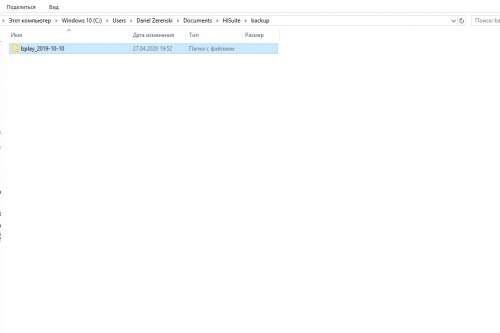
Затем подключаем смартфон к компьютеру и запускаем HiSuite. Выдаем все разрешения и в меню утилиты нажимаем кнопку «Восстановить». Закрываем HiSuite и открываем папку Google Installation, а затем перекидываем ее в память смартфона.
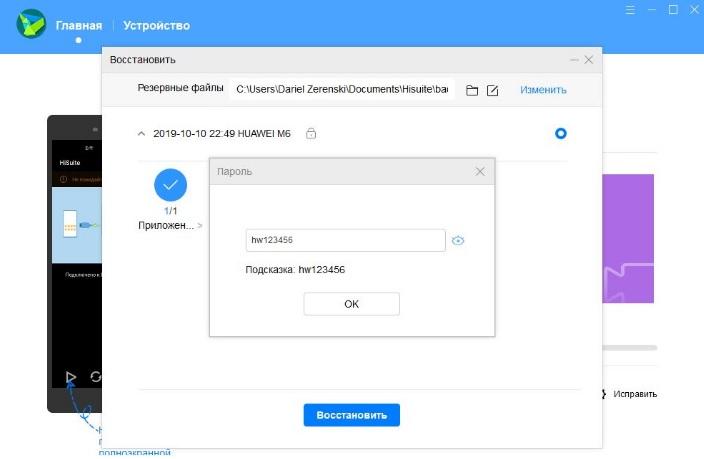
Отключаем смарт от ПК и запускаем на телефоне приложение с иконкой «G» и китайскими иероглифами. Нажимаем кнопку «Активировать», а затем – «Разрешить».

Далее заходим в папку Google Installation и по порядку 1-6 устанавливаем приложения из apk-файлов.

Теперь переходим в настройки телефона и ищем пункт «Аккаунты». Здесь понадобится авторизоваться в своей учетной записи Google. Но обязательно проходите процедуру через браузер. Это очень важно.
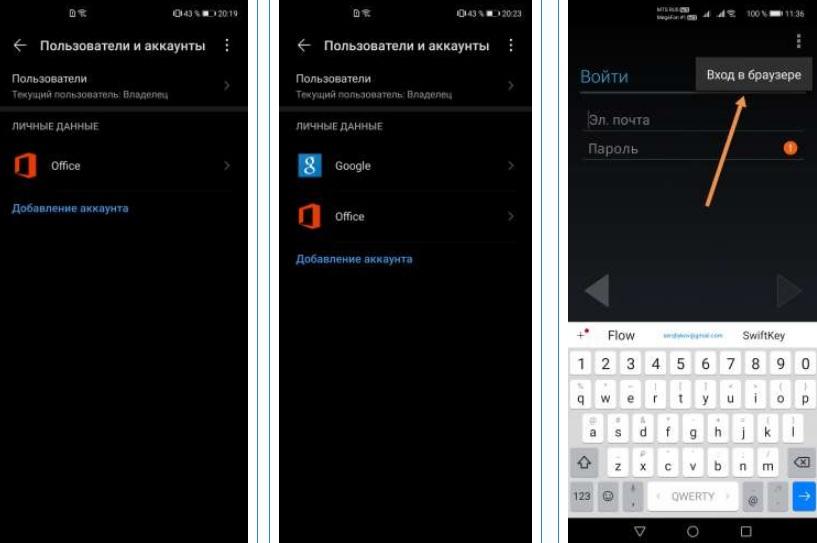
Открываем Google Play и скачиваем через него приложение «Device ID». Запускаем его, жмем кнопку «Grant Permission», а затем заходим в настройки смартфона и отключаем Google-сервисы. Далее устанавливаем apk-файл из папки (перед установкой включите режим «В самолете»). Наконец, снова заходим в Device ID и смотрим, отсутствует ли надпись «Google Service Framework». Если ее нет, то Гугл-сервисы будут работать в полном объеме за исключением Google Pay.
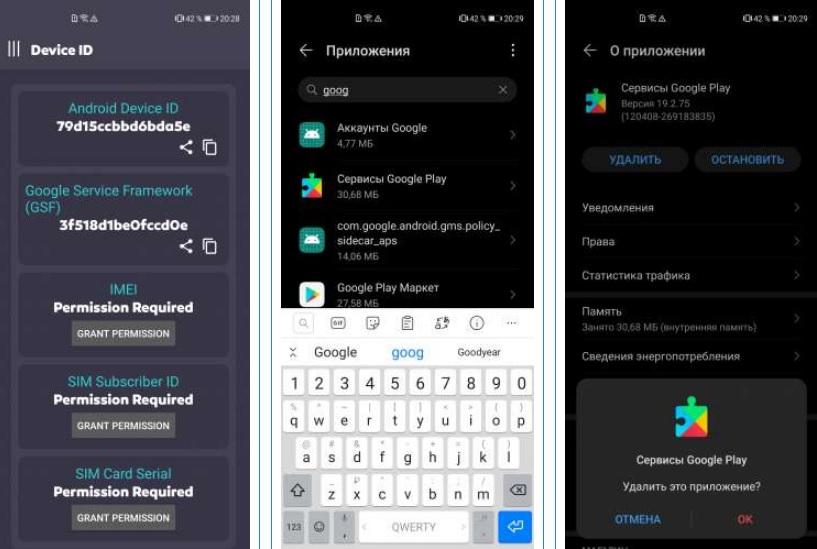
В случае, если в процессе выполнения операции у вас возникли проблемы, рекомендуем обратиться к видео, где более подробно описывается представленная инструкция.
Источник: tarifkin.ru